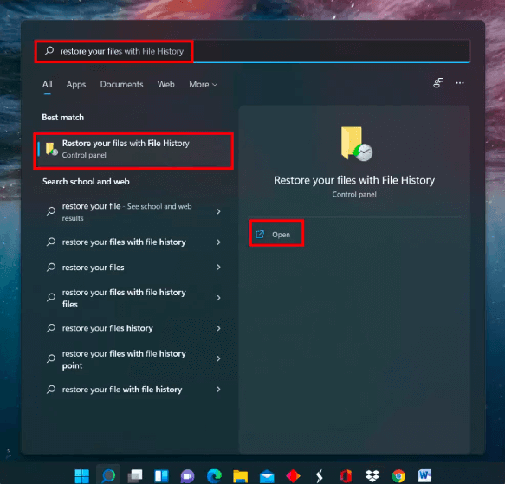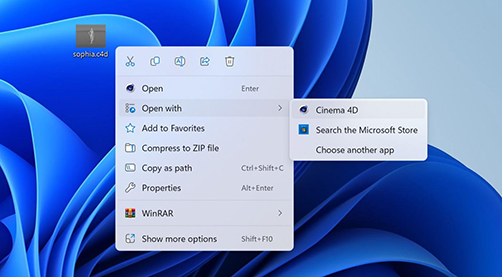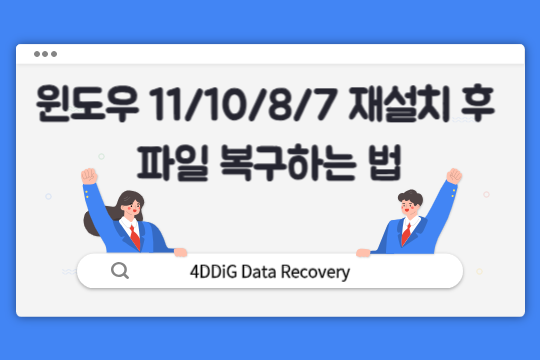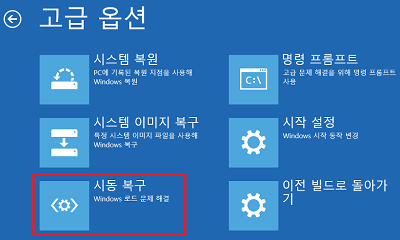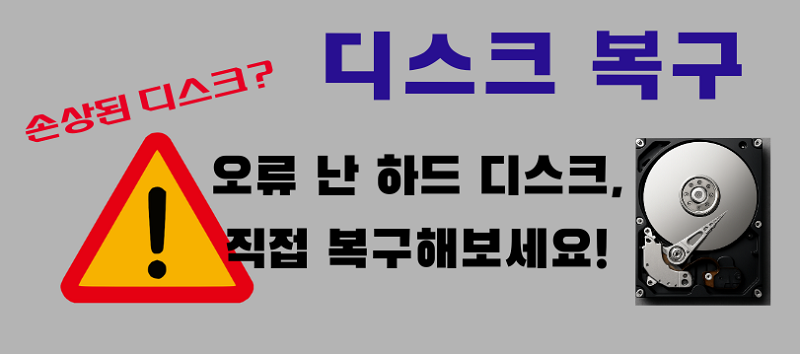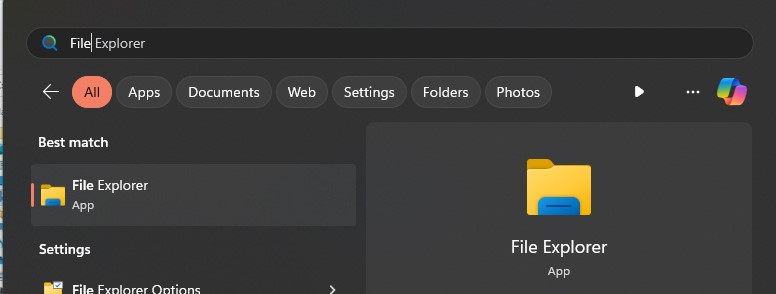Cinema 4D 모델 파일을 복구/복원하는 방법
특히 클라이언트나 컨퍼런스에서 프레젠테이션을 해야 하는 경우 중요한 C4D 파일을 잃어버리는 것은 전문 3D 모델러에게 악몽과도 같은 일이 될 수 있습니다. 우발적인 하드 디스크/펜 드라이브 삭제는 비교적 정기적으로 발생하며 언제든 일어날 수 있습니다.
저장 디스크의 논리적 손상이나 물리적 손상으로 인해 중요한 C4D 모델이 손실될 수 있습니다. "잃어버린 것이 모두 손실은 아니다"라는 격언은 사실이지만, 손실된 C4D 파일을 신속하게 복구할 수 있습니다. 이 문서에서는 렌더링 시 Cinema 4D 충돌을 복구하기 위한 다양한 복구 전략도 살펴봅니다.
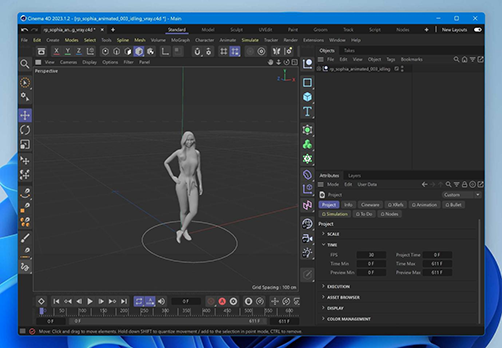
파트 1: CD4 파일 형식이란?
CD4 파일이란 무엇인가요? 아티스트와 디자이너는 3D 모델링, 애니메이션 및 렌더링 프로그램인 Cinema 4D를 사용합니다. 독일 소프트웨어 개발자 Maxon에 의해 이 프로그램이 개발되었습니다. 영화, 텔레비전, 건축, 제품 시각화, 게임 개발 및 기타 부문에서 Cinema 4D를 사용합니다.
Cinema 4D 모델 파일은 Cinema 4D로 제작된 3D 모델이 포함된 문서입니다. 3D 모델의 기하학, 재질 및 기타 세부 사항은 일반적으로 .c4d 파일 확장자를 가진 이러한 파일에 설명되어 있습니다. 이러한 파일은 Cinema 4D 파일 포맷을 지원하는 다른 3D 프로그램으로 가져오거나 Cinema 4D에서 열고 변경할 수 있습니다.
Cinema 4D 모델 포맷은 3D 시각화, 애니메이션, 시뮬레이션 제작 등 다양한 애플리케이션에 사용할 수 있습니다. 또한 비디오 게임, 영화 및 기타 미디어에 사용할 3D 모델을 제작하는 데에도 활용할 수 있습니다.
파트 2: C4D 자동 저장 폴더는 어디에 있나요?
자동 저장 폴더에서 파일을 복구할 수 없는 이유는 무엇인가요? Cinema 4D는 사용자가 지정한 위치에 크래시 파일을 저장합니다. Cinema 4D에서는 자동 저장을 활성화할 때 자동 저장 파일을 저장할 위치를 지정할 수 있습니다. Cinema 4D는 기본적으로 사용자의 문서 폴더에 자동 저장된 파일을 저장하지만 다른 위치를 선택할 수 있습니다.
Cinema 4D가 자동 저장되나요? 시네마 4D 자동 저장 위치를 찾는 방법은 다음과 같습니다:
- Cinema 4D를 시작합니다.
- 편집 > 환경설정에서 파일 > 자동 저장을 선택합니다.
- 여기에서 자동 저장 설정 및 파일을 확인하거나 수정할 수 있습니다.
파트 3:삭제된 Cinema 4D 모델 파일을 복구하는 방법
삭제된 C4D 파일을 복구할 수는 있지만, 저장 장치의 물리적 손상 정도, 파일이 삭제된 후 경과한 시간, 데이터 손실의 원인 등 여러 변수에 따라 성공 가능성은 달라질 수 있습니다. 삭제된 C4D 파일을 복구하기 위해 시도할 수 있는 몇 가지 방법은 다음과 같습니다.
해결 방법 1: Windows 파일 기록을 통해 이전 버전으로 복구하기
바이러스 감염, 시스템 충돌, 파일 손상 등으로 인해 삭제되거나 파괴된 C4D 파일을 복구하고 싶다고 가정해 봅시다. 그렇다면 이 데이터 복구 기술로 전환하는 것이 좋습니다. 두 가지 복구 절차를 자세히 살펴보겠습니다:
Windows 검색 탭에 파일 기록을 입력합니다. 그 결과로 제어판으로 이동됩니다. 시작 메뉴에서 파일 기록을 검색합니다.
파일 히스토리 옵션이 활성화되어 있는지 확인합니다.
지금 개인 파일 복원 옵션을 선택합니다.
파일 기록에 개인 파일 복원 옵션이 있습니다.
액세스 가능한 백업을 찾아서 복구하려는 C4D 파일을 찾습니다.
관련 파일을 찾은 후 녹색 복구 버튼을 클릭하여 파일을 선택합니다. 그러면 파일이 원래 있던 위치에 다시 배치됩니다.

해결 방법 2: Windows 휴지통에서 C4D 파일 복원하기
파일이 실수로 삭제된 경우에도 파일이 휴지통에 있을 수 있습니다. 여기에서 Cinema 파일 복원을 시도할 수 있습니다.
- 휴지통 아이콘을 클릭합니다.
- 폴더를 실행한 후 삭제된 C4D 파일을 찾습니다.
- 복원하려는 파일을 마우스 오른쪽 버튼으로 클릭한 다음 메뉴에서 해당 옵션을 선택합니다.
- 이제 원래 위치에서 파일에 액세스할 수 있습니다.
Mac 휴지통에서 C4D 파일 다시 가져오기:
- 컴퓨터의 휴지통 아이콘으로 이동합니다.
- 폴더를 실행한 후 삭제된 C4D 파일을 찾습니다.
- 파일을 마우스 오른쪽 버튼으로 클릭하여 선택한 다음 표시되는 메뉴에서 '되돌려 놓기'를 선택합니다.
- 이제 원래 위치에서 파일에 액세스할 수 있습니다.
파트 4: 최고의 Cinema 4D 파일 복구 옵션은 무엇입니까?
다양한 파일 복구 소프트웨어를 사용하여 영화 파일을 복구할 수 있습니다. 이러한 프로그램은 하드 디스크에서 삭제되거나 누락된 파일을 찾아서 복구하기 위해 노력합니다. 손상되거나 파손된 파일의 데이터는 종종 타사 복구 도구를 사용하여 복구할 수 있습니다. 즉, 손상된 경우에도 Cinema 4D 모델 파일을 복구할 수 있습니다.
Windows 10 및 11용 최고의 데이터 복구 프로그램 중 하나는 삭제된 파일을 복구하는 데 도움이 될 수 있는 Tenorshare 4DDiG 입니다. 이 프로그램은 가장 간단한 사용자 인터페이스를 갖추고 있으며, 사용이 매우 간단하고 빠르고 효율적인 결과를 제공합니다. 모든 데이터를 무료로 복구할 수 있습니다.
- 하드 디스크, USB, SD 카드와 같은 Windows 기반 저장 장치에서 데이터를 가져올 수 있습니다.
- Cinema 4D 파일 형식을 포함한 1000개 이상의 파일 형식을 복구합니다.
- 포맷, 손상, 삭제, 손상된 파일을 복구합니다.
- 파일을 복원하기 전에 미리 볼 수 있습니.
4DDiG를 사용하여 업데이트 후 Windows 데이터를 복원하는 방법을 간단한 3단계로 알아보세요:
4DDiG 도구를 다운로드하고 데이터를 복원하려는 Windows에 설치합니다. 도구를 열고 업데이트를 되돌릴 드라이브를 선택합니다.

"시작" 버튼을 눌러 복원 프로세스를 시작합니다. 스캔을 일시 중지하여 트리 뷰에서 손실된 위치, Cinema 4D 파일, 삭제된 파일 등과 같은 범주에 따라 파일을 미리 볼 수도 있습니다.

스캔이 완료되면 "복구"를 누르고 저장할 위치를 선택하세요. 이제 Windows 데이터가 복원되었을 것입니다.

파트 5: Mac 및 Windows에서 C4D 파일을 여는 방법
Blender에서 .C4D 파일을 열 수 있나요? C4D 파일 확장자를 가진 파일을 열 수있는 주요 프로그램은 Cinema 4D입니다. C4D 파일에 액세스하려면 컴퓨터에 소프트웨어를 다운로드해야합니다. 개발자의 공식 웹 사이트에서 Cinema 4D의 라이트 에디션 또는 무료 평가판을 다운로드하거나 프로그램 구독을 구입할 수 있습니다. Cinema 4D를 기본 응용 프로그램으로 설정한 컴퓨터에서 .C4D 파일을 복구하고 C4D 파일에 액세스하는 프로그램을 사용하려면 다음 지침을 따르세요:
Windows 에서:
- 오른쪽 버턴을 클릭하여 C4D 파일로 열기를 선택합니다.
- 다른 프로그램을 선택하여 C4D 파일을 엽니다.
항상 이 앱을 사용하여 C4D 파일을 열기를 선택한 후 확인 버튼을 클릭합니다.

Mac에서:
- C4D 파일을 클릭한 후 드롭다운 메뉴에서 정보를 선택합니다. 선택 항목을 보려면 연결 프로그램을 선택합니다. Cinema 4D 애플리케이션을 선택합니다.
- 모두 변경 옵션을 선택하고 클릭하여 선택 사항을 확인합니다.
파트 6: C4D 파일이 손실되거나 삭제되는 이유는 무엇인가요?
C4D가 계속 충돌하는 이유는 무엇인가요? Cinema 4D 모델 파일은 여러 가지 방법으로 손실될 수 있습니다:
- 실수로 파일을 삭제하는 경우: 특히 여러 프로젝트와 파일을 동시에 작업하는 경우 실수로 파일을 삭제하는 일은 흔합니다. 실수로 삭제한 Cinema 4D 모델 파일은 휴지통이나 휴지통으로 이동합니다.
- Cinema 파일을 저장하는 하드 드라이브에 오류가 발생한 경우: 하드 드라이브가 고장 나면 파일에 액세스할 수 없게 될 위험이 있습니다. 하드 디스크가 손상되거나 결함이 발생한 경우 발생할 수 있습니다.
- 바이러스 또는 멀웨어의 공격: 이러한 위협은 Cinema 4D 모델 파일을 포함하여 컴퓨터에서 파일을 손상시키거나 삭제할 위험이 있습니다.
- 소프트웨어 오류: Cinema 4D 모델 파일을 편집하는 데 사용하는 프로그램이 실패하면 모델 파일이 손실되거나 C4D가 계속 충돌하거나 손상될 수 있습니다.
- 실수로 포맷: Cinema 4D 모델 파일이 저장된 하드 드라이브가 의도적으로 포맷된 경우에만 해당 모델 파일에 액세스할 수 있습니다.
요약
Cinema 4D 파일과 같은 대용량 파일을 잃어버리면 특히 전문 3D 모델러에게는 큰 손실이 될 수 있습니다. 이러한 파일은 소중한 개인 자산이 될 수 있으니까요. Tenorshare 4DDiG 를 사용하면 처음부터 다시 시작하는 대신 c4d 복구 파일을 간단하게 만들 수 있습니다. 그러나 스토리지 드라이브에 심각한 손상이 있는 경우 바이러스 공격, 하드웨어 고장 또는 손상으로 인해 불가피하게 중요한 데이터를 모두 잃기 전에 전문가의 도움을 받는 것이 가장 좋습니다.